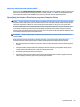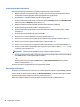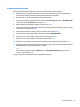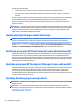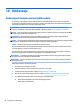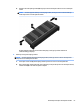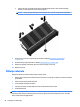User Manual - Windows 8.1
Table Of Contents
- Dobro došli
- Upoznavanje računala
- Povezivanje s mrežom
- Povezivanje s bežičnom mrežom
- Povezivanje s ožičenom mrežom
- Kretanje pomoću tipkovnice, gesta dodira i pokazivačkih uređaja
- Korištenje pokazivačkih uređaja
- Podešavanje postavki pokazivačkih uređaja
- Korištenje dodirne pločice (TouchPada) i gesta
- Upotreba tipkovnice
- Korištenje pokazivačkih uređaja
- Multimediji
- Upravljanje napajanjem
- Isključivanje računala
- Podešavanje mogućnosti napajanja
- Korištenje stanja za uštedu energije
- Korištenje baterijskog napajanja
- Pronalazak dodatnih informacija o bateriji
- Korištenje alata za provjeru baterije
- Prikaz preostale napunjenosti baterije
- Maksimiziranje vremena pražnjenja baterije
- Upravljanje niskim razinama napunjenosti baterije
- Umetanje ili uklanjanje baterije
- Ušteda energije baterije
- Pohranjivanje korisnički zamjenjive baterije
- Odlaganje baterije koju korisnik može zamijeniti
- Zamjena baterije koju korisnik može zamijeniti
- Upotreba vanjskog izvora izmjeničnog napajanja
- Vanjske kartice i uređaji
- Pogoni
- Sigurnost
- Zaštita računala
- Upotreba lozinki
- Upotreba antivirusnog softvera
- Upotreba softverskog vatrozida
- Instaliranje ključnih sigurnosnih ažuriranja
- Korištenje programa HP Client Security (samo određeni modeli)
- Upotreba programa HP Touchpoint Manager (samo neki modeli)
- Ugradnja dodatnog sigurnosnog kabela
- Korištenje čitača otisaka prstiju (samo određeni modeli)
- Održavanje
- Izrada sigurnosne kopije i oporavak
- Computer Setup (BIOS), MultiBoot i HP PC Hardware Diagnostics (UEFI)
- Podrška
- Tehnički podaci
- Pristupačnost
- Putovanje s računalom
- Otklanjanje poteškoća
- Resursi za rješavanje problema
- Rješavanje problema
- Računalo se ne može pokrenuti
- Na zaslonu računala ništa se ne prikazuje
- Softver ne funkcionira kako valja
- Računalo je uključeno, ali ne reagira
- Računalo je neuobičajeno toplo
- Neki vanjski uređaj ne funkcionira
- Bežična veza ne funkcionira
- Ne pokreće se reprodukcija diska u dodatnom vanjskom optičkom pogonu
- Film nije vidljiv na vanjskom zaslonu
- Postupak snimanja diska u dodatnom vanjskom optičkom pogonu ne započinje ili se prekida prije no što ...
- Elektrostatički izboj
- Kazalo
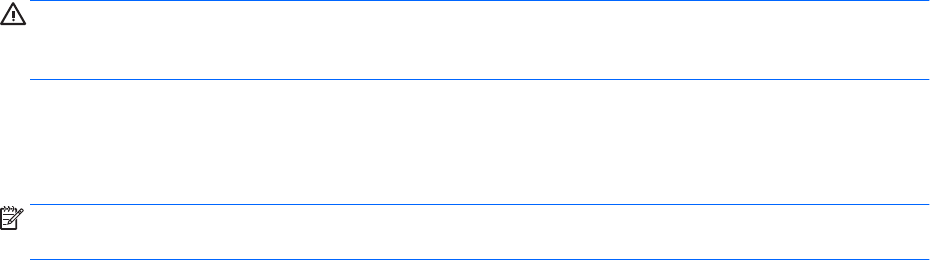
Upisivanje administratorske lozinke za BIOS
Kada sustav zatraži BIOS administrator password (administratorsku lozinku za BIOS), upišite ju (koristeći iste
tipke koje ste koristili prilikom postavljanja lozinke), a zatim pritisnite enter. Nakon tri neuspješna pokušaja
unosa administratorske lozinke za BIOS morate ponovno pokrenuti računalo i pokušati ponovno.
Upravljanje lozinkom za DriveLock u programu Computer Setup
OPREZ: da biste spriječili da tvrdi disk zaštićen značajkom DriveLock postane trajno neupotrebljiv, spremite
korisničku lozinku za DriveLock i glavnu lozinku za DriveLock na neko sigurno mjesto daleko od računala. Ako
zaboravite obje lozinke za DriveLock, tvrdi će disk postati trajno zaključan i više ga se neće moći koristiti.
DriveLock zaštita sprječava neovlašten pristup sadržaju tvrdog diska. DriveLock je moguće primijeniti samo
na unutarnji tvrdi pogon ili tvrde pogone računala. Nakon primjene DriveLock zaštite na pogon za pristup
pogonu potrebno je unijeti lozinku. Pogon mora biti umetnut u računalo ili napredni replikator priključka da bi
mu se moglo pristupiti pomoću lozinki za DriveLock.
NAPOMENA: da biste mogli pristupiti značajkama rješenja DriveLock, morate postaviti administratorsku
lozinku za BIOS.
Da bi se DriveLock zaštita primijenila na unutarnji tvrdi disk, u programu Computer Setup potrebno je
postaviti korisničku lozinku i glavnu lozinku. Prilikom korištenja DriveLock zaštite pazite na sljedeće:
●
Nakon primjene DriveLock zaštite na tvrdi disk, njemu je moguće pristupiti unosom korisničke ili glavne
lozinke.
●
Vlasnik korisničke lozinke trebao bi biti svakodnevni korisnik zaštićenog tvrdog diska. Vlasnik glavne
lozinke trebao bi biti administrator sustava ili svakodnevni korisnik.
●
Korisnička i glavna lozinka mogu biti istovjetne.
●
Korisničku ili glavnu lozinku možete izbrisati samo uklanjanjem DriveLock zaštite s pogona. DriveLock
zaštitu moguće je ukloniti s pogona samo pomoću glavne lozinke.
Upotreba lozinki 59